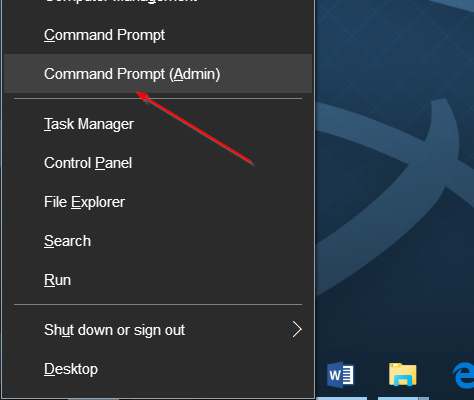3Aug
A Word telepítésekor meg kell adnia a nevét és a kezdőbetűit. Ez a felhasználói információ a Wordben tárolódik, és ezt az információt automatikusan beillesztheti a dokumentumaiba, például a boríték címére.
Megmutattuk Önnek, hogyan állíthatja be a felhasználói adatokat a Wordben( telepítés után), amely tartalmazza a nevét, a kezdőbetűit és a címét. A mezők segítségével ezeket az információkat beillesztheti egy dokumentumba, és frissítheti azt automatikusan a felhasználói adatok frissítésekor.
MEGJEGYZÉS: Ezt a funkciót illusztráljuk a Word 2013 programban.
Ahhoz, hogy a felhasználói adatokat hozzáadja a dokumentumhoz, helyezze a kurzort arra a helyre, ahol be kívánja helyezni az információt. Ebben a példában a felhasználónevet és a címet beszúrjuk egy táblázatra. Kattintson a "Beszúrás" fülre.
A "Beszúrás" lap "Szöveg" részében kattintson a "Gyors alkatrészek" gombra, és válassza a "Mező" lehetőséget a felbukkanó menüből.
MEGJEGYZÉS: Ha nem látja a "Gyors alkatrészek" gombot, előfordulhat, hogy az ablak nem elég széles a szövegcímkék megjelenítéséhez. Az alábbi gombon látható ikon látható a "Szöveg" részben, és az egér mozgatásával megjelenik a ScreenTip, amely jelzi, hogy a gomb hogyan működik, ha a ScreenTips engedélyezve van.
A "Field" mező megjelenik. A "Kérem válasszon egy mezőt" mezőben a "Mezőnevek" listában válassza ki a "UserAddress", a "UserInitials" vagy a "UserName" nevet. Példánkban először a felhasználónevet helyezzük be, így a "UserName" nevet választottuk.a "Formátum" lista a "Mező tulajdonságai" alatt megadhatja a mező formátumát. Ebben az esetben a "Cím esetét" választottuk, így a név akkor is helyesen lett kinyomtatva, ha azt nem írta be. Kattintson az "OK" gombra a választások elfogadásához és zárja be a párbeszédpanelt.
A felhasználónév mezõként van beillesztve a kurzornál. Ez azt jelenti, hogy ha megváltoztatja a felhasználónevet a felhasználói információban, akkor megváltozik a mező beillesztése is.
A cím beillesztéséhez vigye be a kurzort, ahová be kívánja illeszteni, és kövesse ugyanazt a műveletet, mint a "UserName" helyett a "UserName" helyett a "Fieldnevek" listában a "UserAddress" elemet. Az eredménynek hasonlónak kell lennie a képheza cikk elején.